Inhoudsopgave

roku blijft bevriezen en opnieuw opstarten
Met meer dan 500.000 tv-programma's en films in zijn archief nam Roku de leiding in termen van kosten-baten voor streamingapparaten. De firestick is nu aanwezig in de huizen van zo veel streamingliefhebbers, die zelfs kunnen kiezen voor een Roku-soundbar om de ervaring te verbeteren.
Roku heeft ook een app voor Smart TV's ontwikkeld waarmee gebruikers toegang hebben tot alle in het archief beschikbare inhoud en tot alle nieuwe tv-programma's en films die voortdurend worden geüpload.
Toch zijn Roku-apparaten, zelfs met alles wat ze bieden, niet vrij van problemen, zoals enkele gebruikers op online forums en Q&A gemeenschappen hebben gemeld. Klanten hebben gezocht naar verklaringen voor deze kleine problemen, en naar oplossingen die ze zelf kunnen uitvoeren.
Als u zich onder die gebruikers bevindt, is dit artikel voor u gemaakt. We hebben een lijst met acht oplossingen samengesteld voor een nogal terugkerend probleem met Roku-streamingapparaten, waardoor hij bevriest en opnieuw opstart.
Dus volg ons bij deze acht eenvoudige reparaties die elke gebruiker kan uitvoeren zonder risico op schade aan de apparatuur. Zonder verder oponthoud, hier is wat u kunt doen om het probleem op te lossen en te genieten van ononderbroken sessies van uitstekende kwaliteit streaming.
Roku blijft bevriezen en opnieuw opstarten
- Zorg ervoor dat u de firmware bijwerkt
Zoals bij zoveel elektronische apparaten, is ook de Roku streaming speler afhankelijk van updates om kleine problemen op te lossen. Net als bij Smart TV's, laptops, smartphones en veel andere elektronica, kunnen fabrikanten niet alle problemen voorspellen die zich tijdens het gebruik van deze apparaten kunnen voordoen.
Naarmate ze door gebruikers worden gemeld, kunnen fabrikanten dus nieuwe vormen van verdediging of oplossingen voor deze problemen creëren, die waarschijnlijk in de vorm van updates.
Deze updates helpen de veiligheid van het systeem te verbeteren en lossen meestal problemen op die de apparaten kunnen ondervinden. houd je Roku streaming speler up-to-date.
Om te controleren of uw speler met de laatste versie van de firmware werkt, klikt u op de home-knop (die met een huisje erop getekend) om de instellingen te openen. Zodra u bij de algemene instellingen bent aangekomen, scrollt u naar beneden en klikt u op systeemopties.
Klik vervolgens op systeem bijgewerkt om het volgende scherm te bereiken waar u kunt tikken op "nu controleren" om te controleren of er beschikbare updates zijn. Zodra u die optie selecteert, zou het systeem het updatepakket zelf moeten downloaden en installeren, dus leun achterover en geef het de tijd om te werken met het verbeteren van de beveiliging en het oplossen van problemen.
Het is altijd een goed idee om het systeem een herstart te geven na het installeren van updates, zodat het de nieuwe versie van de firmware vanaf een nieuw beginpunt kan uitvoeren.
- Probeer het apparaat opnieuw op te starten

Zoals vermeld aan het einde van de laatste fix, is het een goed idee om het apparaat opnieuw op te starten nadat u wijzigingen aan het systeem hebt aangebracht. Mocht u de firmware-update uitvoeren en het apparaat opnieuw opstarten, maar nog steeds merken dat het opnieuw opstarten bevriest, geef het een harde reset.
In plaats van naar het menu te gaan en de herstartoptie te selecteren, haalt u gewoon het netsnoer uit de achterkant van de doos, geef het een minuut en sluit het weer aan. Die geforceerde herstart zou het systeem moeten helpen zich te ontdoen van onnodige tijdelijke bestanden die de prestaties belemmeren.
- Probeer andere vormen van reset
Roku streaming speler heeft een paar vormen van reset krijgen, en we raden je aan ze allemaal te proberen voordat je drastische maatregelen neemt. Naast de twee vormen die we in de fixes hierboven hebben laten zien, kun je probeer de resetknop op de Roku box in te drukken en ingedrukt te houden.
De knop zit meestal op de achterkant van de doos, dus zoek hem op en druk hem ongeveer twintig seconden in. Dat zou het systeem ertoe moeten aanzetten de cache te wissen en de ongewenste tijdelijke bestanden te verwijderen.
U kunt ook het hoofdmenu openen met de afstandsbediening, naar beneden scrollen en systeeminstellingen selecteren, dan geavanceerde systeeminstellingen. Van daaruit kunt u de optie selecteren die zegt, "fabrieksreset alles" en geef het systeem de tijd om terug te keren naar de toestand van voor het eerste gebruik.
Vanuit die schone staat is er een goede kans dat het systeem het bevriezen en opnieuw opstarten verhelpt.
- Probeer de koptelefoon te verwijderen

Veel gebruikers die het bevriezen en opnieuw opstarten van de Roku box op online forums en Q&A gemeenschappen meldden dat het probleem alleen optrad bij gebruik van een hoofdtelefoon.
Zie ook: Hisense TV blijft de verbinding met WiFi verbreken: 5 oplossingenBlijkbaar kan elke storing in de verbinding tussen de hoofdtelefoon en de tv ertoe leiden dat de streamingsessie wordt onderbroken totdat het probleem is verholpen.
Daarom, mocht u het hier genoemde probleem ondervinden, zet gewoon je koptelefoon uit en de Roku box zal automatisch de audio lijn van de TV vinden.
- De afstandsbediening opnieuw aansluiten

Als je de koptelefoon hebt verwijderd en je Roku-box nog steeds bevriest en opnieuw opstart midden in je streamingsessies, moet je misschien overwegen dat het probleem wordt veroorzaakt door de afstandsbediening.
Natuurlijk kunt u de afstandsbediening niet zomaar weggooien en alle bediening zelf uitvoeren - we leven niet meer in het stenen tijdperk; maar u kunt hem altijd weer aansluiten.
Gelukkig is het opnieuw aansluiten van de afstandsbediening een vrij eenvoudige procedure. Gewoon het klepje aan de achterkant omlaag schuiven en verwijder de batterijen, wacht minstens dertig seconden en leg ze dan weer terug.
Zorg ervoor dat u het deksel goed sluit, want het contact van de batterijen met de aansluiting wordt gegarandeerd door de juiste plaatsing van het deksel. Schakel daarna gewoon de Roku box in en geef hem de tijd om zelf de heraansluiting uit te voeren.
- Verbreek de verbinding met het Wi-Fi-netwerk van de Nintendo Switch

Mocht je de trotse eigenaar zijn van een Nintendo Switch en de Roku box gebruiken om games als Shield of Pokémon Sword te spelen, dan is er een kans dat de console het bevriezen en herstarten veroorzaakt.
Zorg ervoor dat de verbinding met de Wi-Fi van de Nintendo Switch verbreken of zelfs uitschakelen, voordat je van de streamingsessies op je Roku box geniet.
Ook na het verbreken of uitschakelen van de Wi-Fi-verbinding met de Nintendo Switch, geef de Roku een goede reset door het netsnoer uit de achterkant van de box te halen. Denk eraan dat je minstens een minuut moet wachten voordat je het netsnoer weer op de Roku box aansluit en hem inschakelt.
Een andere manier om de Wi-Fi van de Nintendo Switch uit te schakelen is om zet hem gewoon in vliegtuigmodus. Hoewel we het uitschakelen of volledig loskoppelen van het Nintendo Switch Wi-Fi-netwerk aanbevelen, is er ook die makkelijkere optie.
- Controleer de configuratie of de instellingen van de Roku.
Als je je technisch onderlegd voelt en de configuratie van je Roku box zelf gaat uitvoeren, is er altijd een kans dat er problemen ontstaan. De meeste gebruikers kunnen de configuratie zelf uitvoeren en de instellingen aanpassen aan hun voorkeur, maar voor sommigen is dat misschien geen goed idee.
Een verkeerde selectie kan een hele reeks effecten veroorzaken en uiteindelijk leiden tot het bevriezen en opnieuw opstarten van het apparaat.
Mocht u proberen om de configuratie uitvoeren van de Roku box of spelen met de instellingen en zich realiseren dat het bevriezen en opnieuw opstarten probleem daarna verscheen, gewoon terugkeren naar de vorige instellingen en configuratie.
Zie ook: Hoe 2.4 en 5GHz Xfinity scheiden?Wees je ervan bewust dat het installeren van nieuwe apps ook problemen kan veroorzaken met de Roku streaming box, omdat ze de connectiviteit met de belangrijkste functies van de Smart TV kunnen betwisten. Het kan een goed idee zijn om extra voorzichtig te zijn met de apps die je op je systeem installeert door gewoon wat snel onderzoek te doen naar hun compatibiliteit.
- Controleer de kanalen
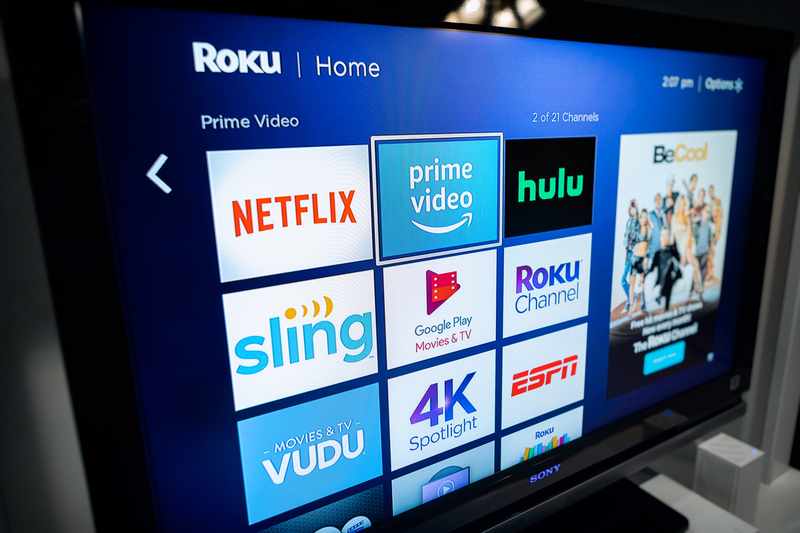
Sommige gebruikers meldden ook dat het bevriezen en opnieuw opstarten slechts bij één kanaal gebeurde. Anderen merkten dat het gebeurde bij een kleine selectie van kanalen.
In elk geval is een goede en gemakkelijke oplossing om de Verwijder de defecte kanalen en installeer ze na enkele minuten opnieuw. Er is altijd kans op een communicatieprobleem tussen het kanaal en de servers tijdens de eerste installatie, dus het opnieuw doen van het proces kan het probleem verhelpen.
Tenslotte, als u de slechte kanalen die het probleem veroorzaken gaat verwijderen, neem dan uw tijd en verwijder alle kanalen waar u nooit naar kijkt, want dat kan ruimte vrijmaken en uw systeem meer ruimte geven.



